Visio 3
Toutes mes réponses sur les forums
-
AuteurRéponses
-
Visio 3
Participant
De mon coté, en faisant ainsi, je n'ai pas de difficulté :
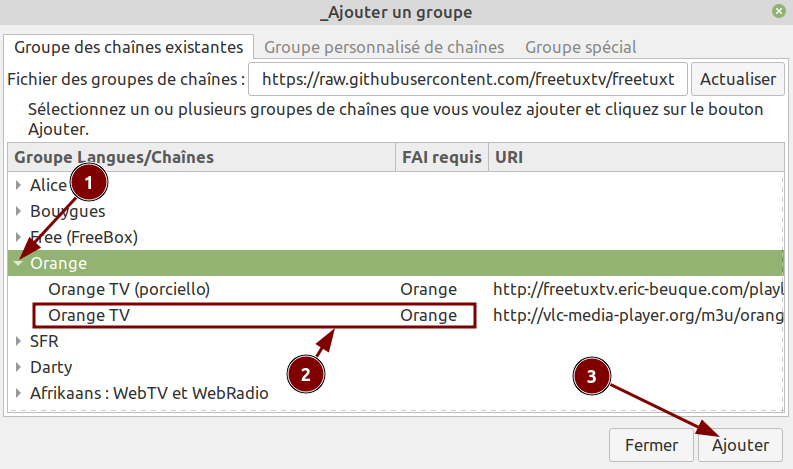
Visio 3
Participant Bonjour Berni 66
Bonjour Berni 66Je suis chez Free, mais je viens d'essayer de rajouter Orange.
En ajoutant le premier, j'ai le même message d'erreur que toi :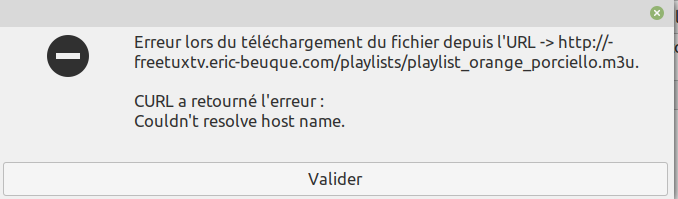
Par contre, en cliquant sur le deuxième, là aucun problème :
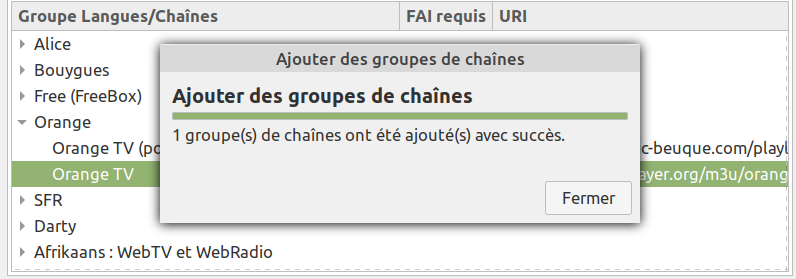
A voir de ton coté

Le tuto de l’installation se trouve ici : Installation de Logiciel
Sommaire > Installation de FreetuxTV24 octobre 2021 à 13 h 10 min en réponse à : Astuce pour corriger la taille des interlignes dans les marque-pages de Firefox. #66521Visio 3
Participant Bonjour Didier
Bonjour Didier 
Merci pour cette astuce

Il est vrai que depuis la dernière ou l'avant dernière version ... ou plus
Firefox s'était élargi et apparemment sans pouvoir changer la situation ... Et pour moi c'était gênant

Plus long pour trouver le raccourci nécessaire, un début de tendinite sur le doigt ... Bref pas l'idéal
Alors un grand merci Didier pour cette solution




Donc avant, j'avais cela :
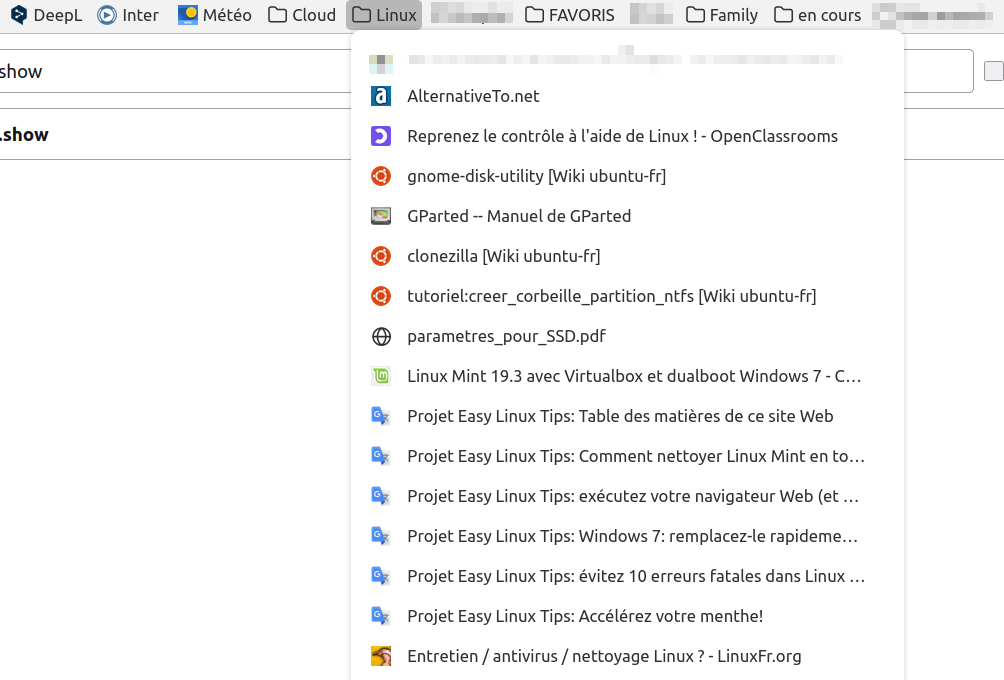
Après ton astuce, j'ai maintenant cela :
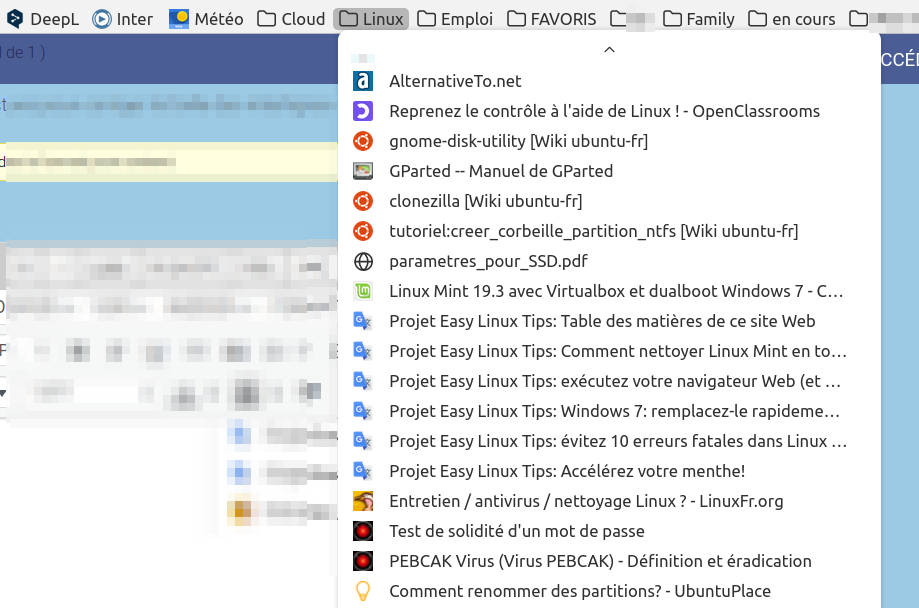
Le tout est bien plus compact et je trouve personnellement que cela est bien plus pratique

Voilà en détail l’application de ton astuce :
On tape about:config dans la barre de recherche et on tape sur la touche Entr du clavier

Cette fenêtre s'ouvre, on clique sur :
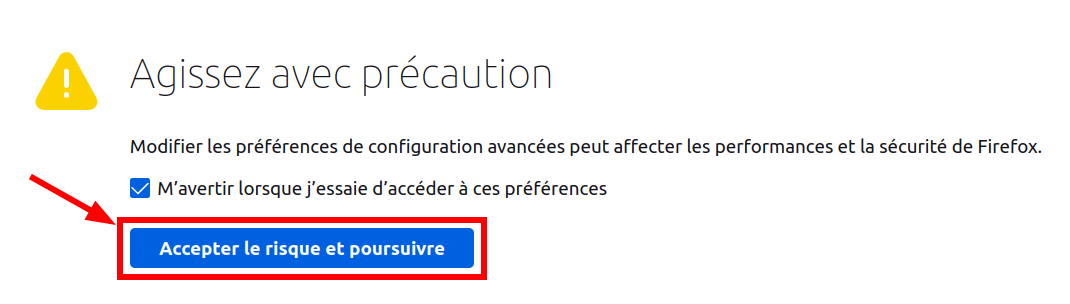
Puis on fait un copier de browser.compactmode.show et on le colle ici :

Il va apparaître dans la ligne de dessous avec l'indication false
Pour changer cela, on clique en bout de ligne sur l'icône d'inversionOn se retrouve avec cela :

On peut fermer cet onglet
Puis on va sur les trois petites barres et on clique sur :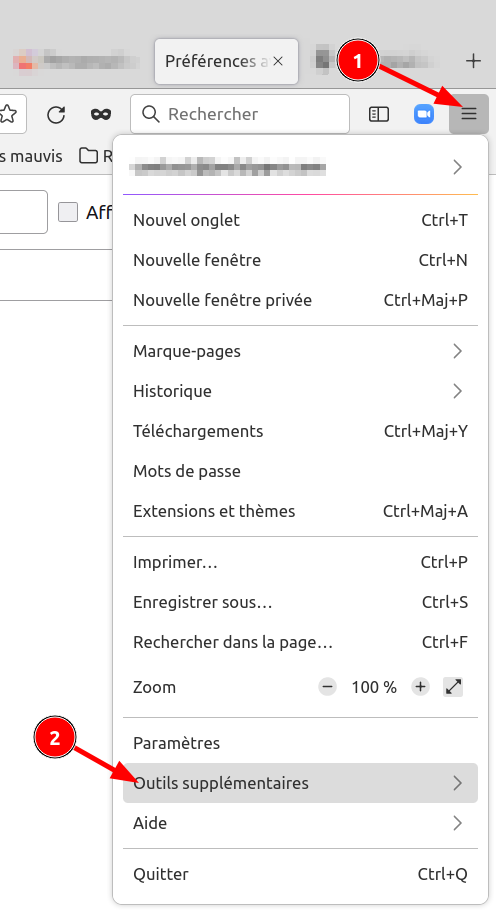
Puis on clique sur :
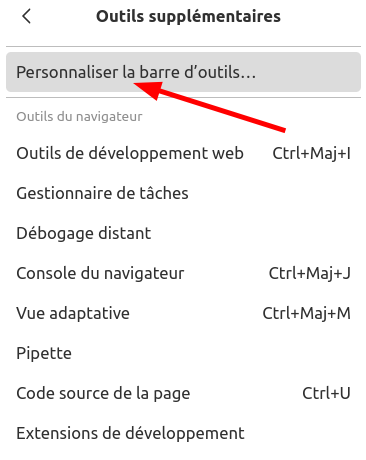
Cette fenêtre s'ouvre, on va en bas :
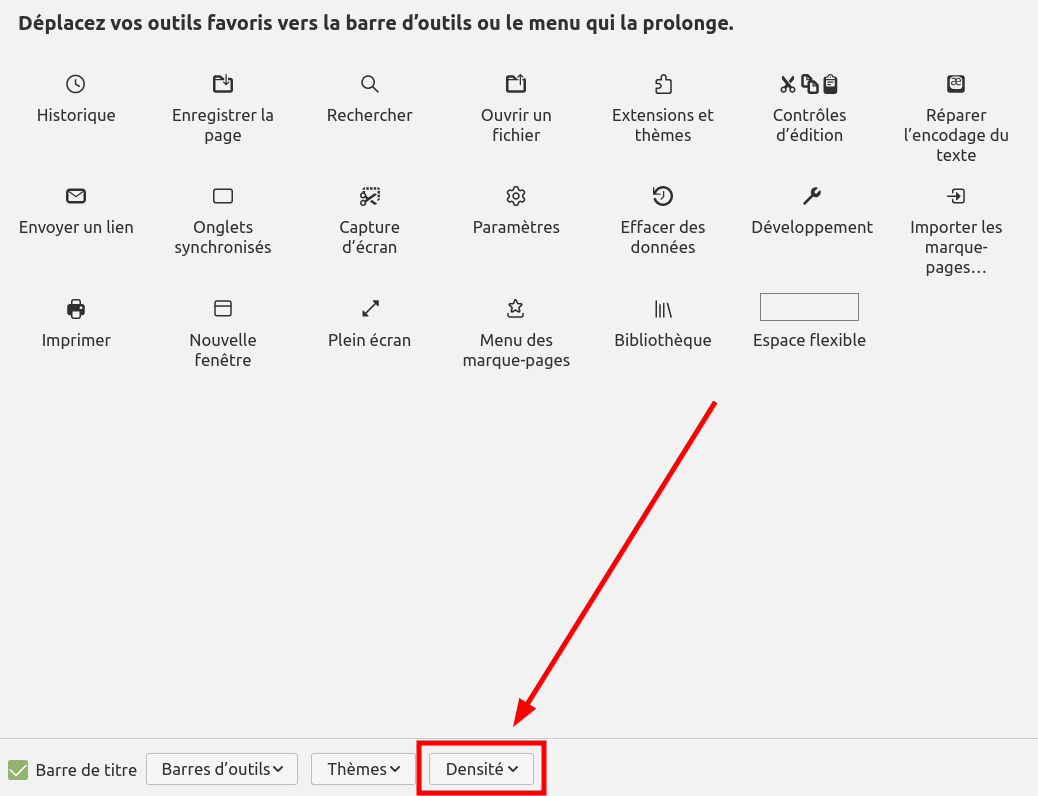
et là, on a un choix supplémentaire
 on clique dessus :
on clique dessus :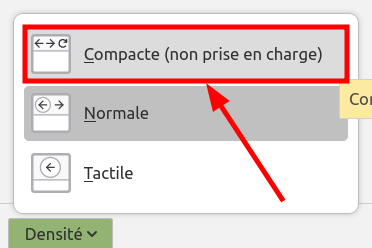
Et on peut fermer :

Encore merci Didier


Visio 3
Participant Bonjour à tous,
Bonjour à tous,Les tutos que cite Mia plus haut (

 ) représentent un passage de Windows 7 à Linux Mint.
) représentent un passage de Windows 7 à Linux Mint.
Pour Windows 10 l'apparence peut être différente et la disposition de Thunderbird a peut-être également changée avec les nouvelles versions mais cela doit aider
mais cela doit aider 
Si tu as "encore"
 ton Windows 10 en dual boot, tu peux directement passer par là pour "récupérer" ton dossier Mail, Agenda et carnet d'adresses
ton Windows 10 en dual boot, tu peux directement passer par là pour "récupérer" ton dossier Mail, Agenda et carnet d'adresses  et les mettre sur un support amovible d'échange, ou passer comme l'indique Azamos par un disque NTFS en partage.
et les mettre sur un support amovible d'échange, ou passer comme l'indique Azamos par un disque NTFS en partage.Pour le format d'importation du carnet d'adresses, j'avais choisi plutôt le format : vCard (*.vcf) et pour l'Agenda : Valeurs séparées par des virgules Outlook (*.csv)
Bonne continuation

Visio 3
Participant
j'ai un problème Wifi non reconnu, je l'ai eu seulement à l'installation dans votre procédure, depuis plus rien?
Il y a quelques semaines, Berni 66 a ouvert un sujet ressemblant : Sous Linux Mint connexion en Wi-Fi échec
Azamos donne une première approche ... à voir de ton coté si ton problème peut être résolu de la même façon
si ton problème peut être résolu de la même façon 
Visio 3
ParticipantBonjour Jean claude
Comment récupérer mes messages, adresses etc.. de Thunderbird, comme mes fichiers sont sur une partition D: sous Windows
Dans ce précédent article Passer de Windows à Linux, cas pratique sur un portable
Je décris les "préliminaires" que j'ai du réaliser avant de passez à Linux.
Ou à faire sur la partie du dual boot Windows ... Pendant qu'il est encore là

Pour ce qui concerne Thunderbird :
Récupérer le dossier Mail de Thunderbird
Sauvegarder le carnet d’adresse de Thunderbird
Sauvegarder l’agenda de ThunderbirdEt pour réinjecter tout cela dans Linux, il faut se rendre vers ce PDF Installation de Logiciel
Puis dans le sommaire, se rendre à Thunderbird ...
 13 octobre 2021 à 12 h 46 min en réponse à : Logiciel de capture Flameshot et Shutter [RESOLU] #66272
13 octobre 2021 à 12 h 46 min en réponse à : Logiciel de capture Flameshot et Shutter [RESOLU] #66272Visio 3
Participant
Au cas ou, pour enlever l'écran du début :

Il faut dans les configurations, décocher cela :
 13 octobre 2021 à 12 h 41 min en réponse à : Logiciel de capture Flameshot et Shutter [RESOLU] #66271
13 octobre 2021 à 12 h 41 min en réponse à : Logiciel de capture Flameshot et Shutter [RESOLU] #66271Visio 3
ParticipantBonjour Mia :
 Merci
Merci  Et une découverte de plus
Et une découverte de plus 
Lorsqu'on a lancé une capture et commencer à travailler avec différents outils, on peut en effet avoir un contrôle sur l'effacement en cliquant sur la barre d'espacement de son clavier :
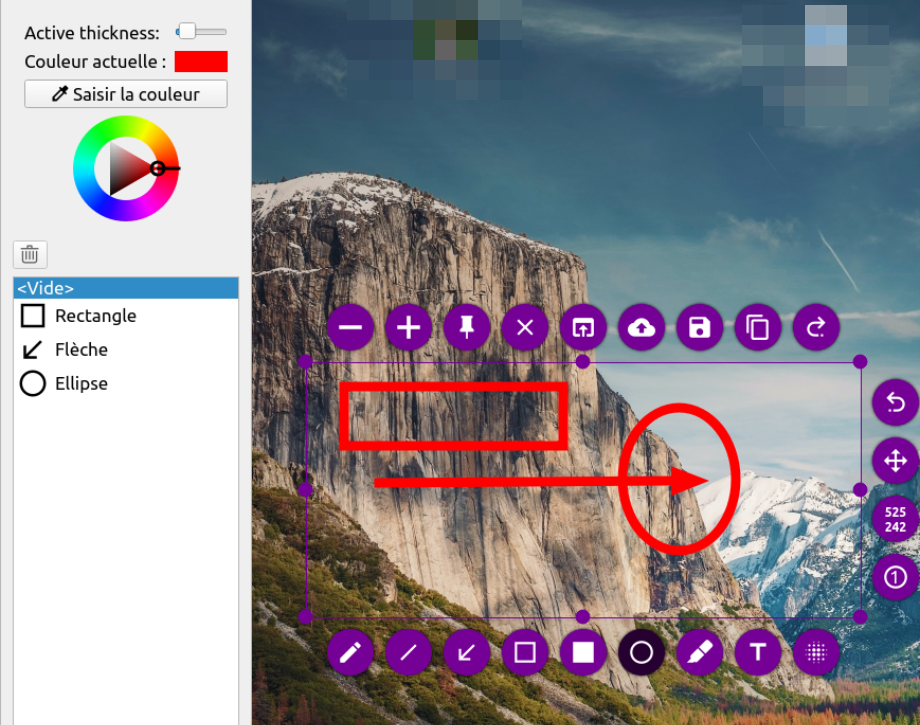
Et on peut donc sélectionner ce que l'on veut et l'effacer :
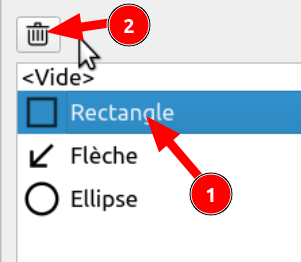
Très pratique lorsqu'on utilise plusieurs outils et qu'on fait une erreur dés le départ

 plus besoin de recommencer au début, on enlève que ce qu'on veut
plus besoin de recommencer au début, on enlève que ce qu'on veut 
Pour grossir ou diminuer la grosseur de chaque outil AVANT de l'utiliser, on peut effectivement agir sur cela :

Mais là, je préfère utiliser la roulette centrale de la souris

Par contre, on peut obtenir des fonctions supplémentaires, lorsqu'on utilise l'outil texte.
On clique sur la touche d'espacement de son clavier, AVANT de l'utiliser et on se retrouve avec cela :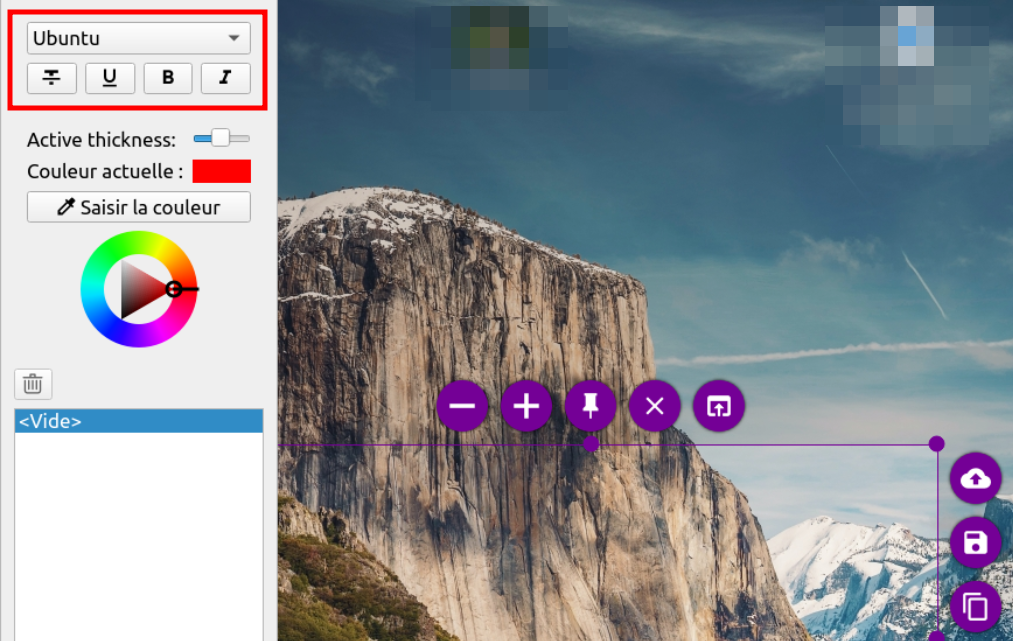
On en apprend tous les jours
 Merci Mia
Merci Mia  13 octobre 2021 à 10 h 27 min en réponse à : Logiciel de capture Flameshot et Shutter [RESOLU] #66267
13 octobre 2021 à 10 h 27 min en réponse à : Logiciel de capture Flameshot et Shutter [RESOLU] #66267Visio 3
Participant11 octobre 2021 à 20 h 25 min en réponse à : Logiciel de capture Flameshot et Shutter [RESOLU] #66247Visio 3
ParticipantBonsoir Mia
Ta veille cervelle semble très bien fonctionner !
 Tu l'as trouvé, et pourtant il était bien caché ce retardateur
Tu l'as trouvé, et pourtant il était bien caché ce retardateur 
Un grand merci à Berni et à toi Mia pour la "Découverte" de ce retardateur



 Mais comment j'ai pu passer à coté
Mais comment j'ai pu passer à coté 

Encore merci à tous les deux

Pour moi, c'est ici :
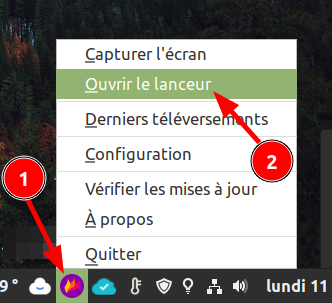
Et on débouche sur cela :
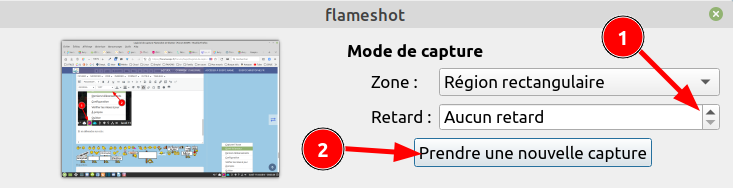
 Viva Berni
Viva Berni  Viva Mia
Viva Mia 
Et on oublie bien sûr le grand jeux



 11 octobre 2021 à 18 h 28 min en réponse à : Logiciel de capture Flameshot et Shutter [RESOLU] #66238
11 octobre 2021 à 18 h 28 min en réponse à : Logiciel de capture Flameshot et Shutter [RESOLU] #66238Visio 3
ParticipantJ'ai tout mis dans ma vieille cervelle.......
Berni, 66 c'est le département ou le grand âge ?

Pour ta dernière capture, je ne vois pas où et comment tu l'as obtenue
 :
: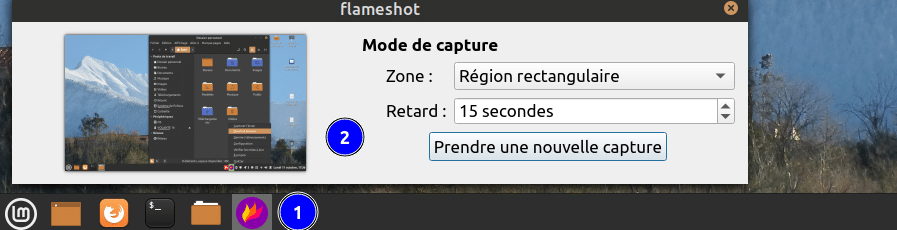 11 octobre 2021 à 17 h 40 min en réponse à : Logiciel de capture Flameshot et Shutter [RESOLU] #66235
11 octobre 2021 à 17 h 40 min en réponse à : Logiciel de capture Flameshot et Shutter [RESOLU] #66235Visio 3
ParticipantPareil pour Places center par exemple , il faut d'abord passer par la capture d'écran "avec retardement" puis refaire un flameshot après :
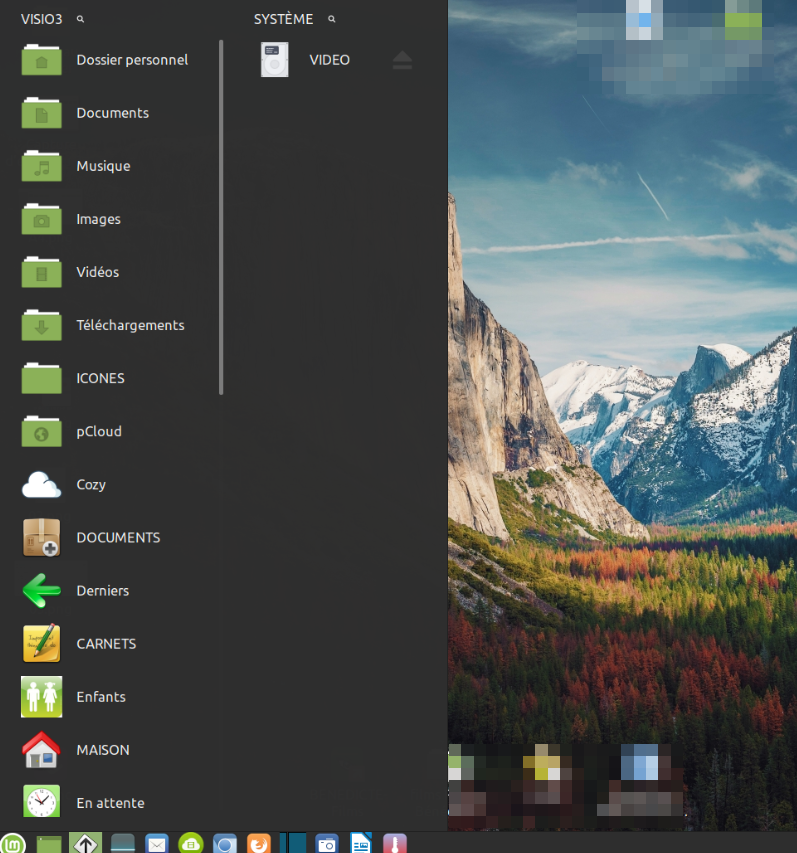
Personnellement, je n'ai jamais utilisé Shutter et il n'est apparemment plus dans les dépôts

Mia en sait peut-être plus ... A suivre
11 octobre 2021 à 17 h 32 min en réponse à : Logiciel de capture Flameshot et Shutter [RESOLU] #66234Visio 3
ParticipantEt dans la pratique : une fenêtre contextuelle et une

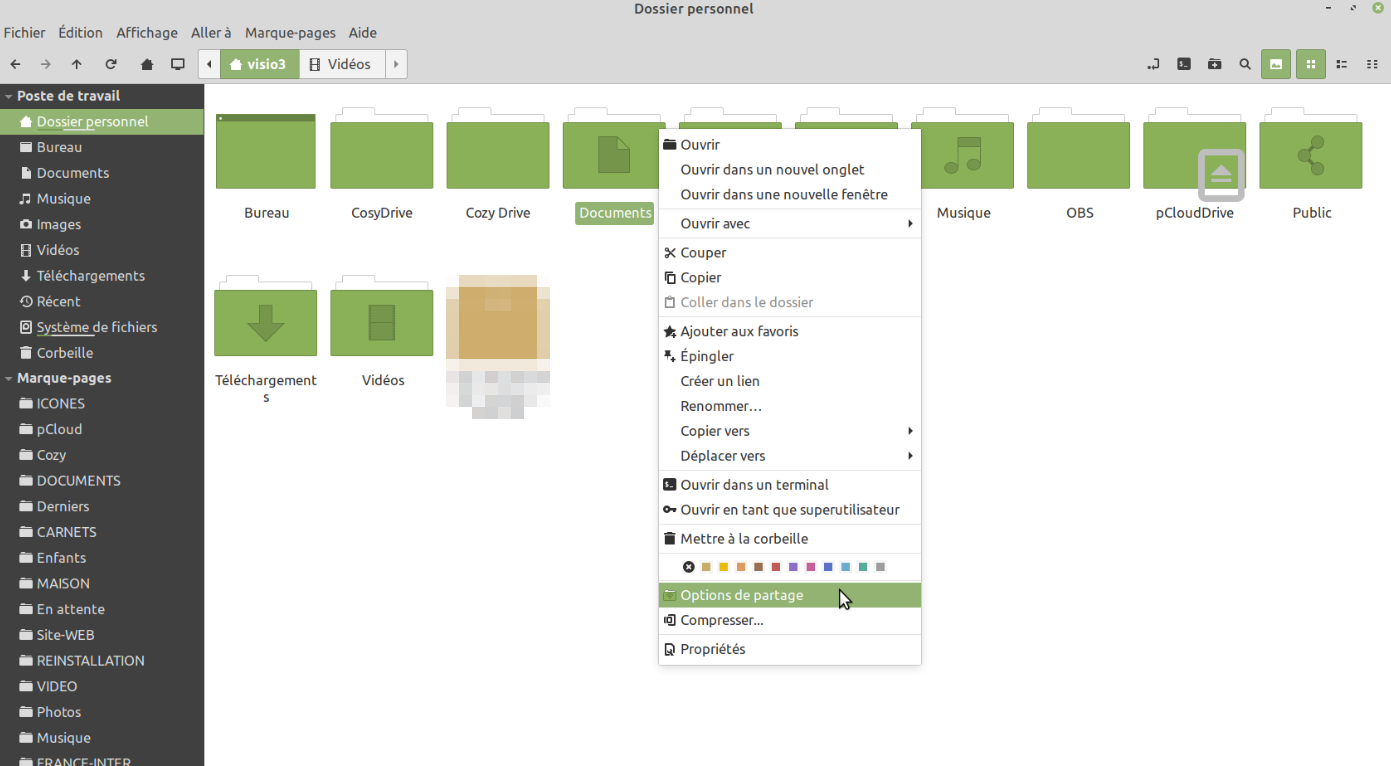 11 octobre 2021 à 17 h 25 min en réponse à : Logiciel de capture Flameshot et Shutter [RESOLU] #66233
11 octobre 2021 à 17 h 25 min en réponse à : Logiciel de capture Flameshot et Shutter [RESOLU] #66233Visio 3
ParticipantJe trouve que flameshot fait très bien l'affaire sauf qu'il n’autorise pas me semble-t-il la capture avec une fenêtre contextuelle déployée
Pour cela je fais le grand jeu

 ... Mais je crois que tu as déjà lu : long à expliquer , mais rapide à faire
... Mais je crois que tu as déjà lu : long à expliquer , mais rapide à faire  11 octobre 2021 à 17 h 20 min en réponse à : Logiciel de capture Flameshot et Shutter [RESOLU] #66231
11 octobre 2021 à 17 h 20 min en réponse à : Logiciel de capture Flameshot et Shutter [RESOLU] #66231Visio 3
Participant Bonjour Berni 66
Bonjour Berni 66 
Retourne peut-être dans les configurations :

De mémoire, je crois que tout n'est pas coché, donc vérifie :
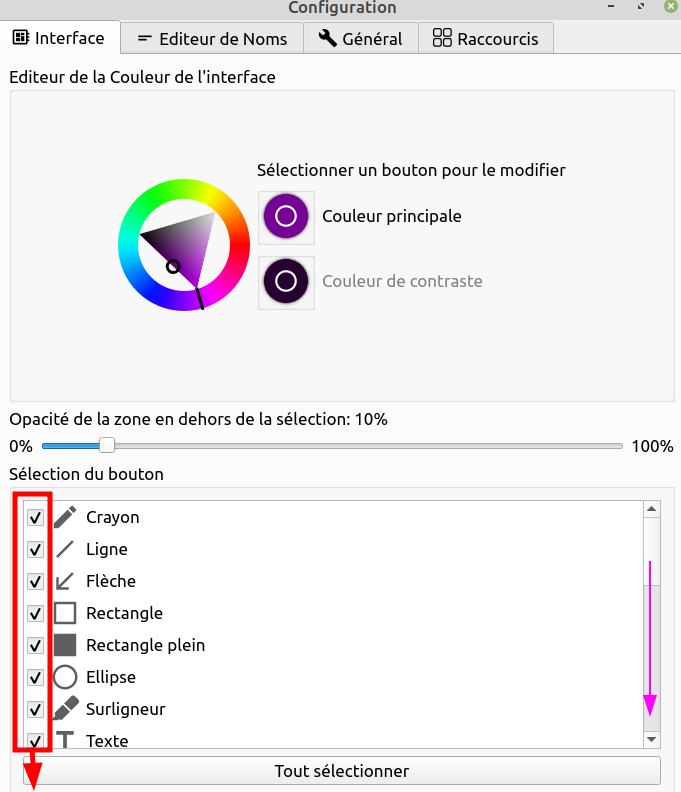
Et il faut cocher là :

-
AuteurRéponses
